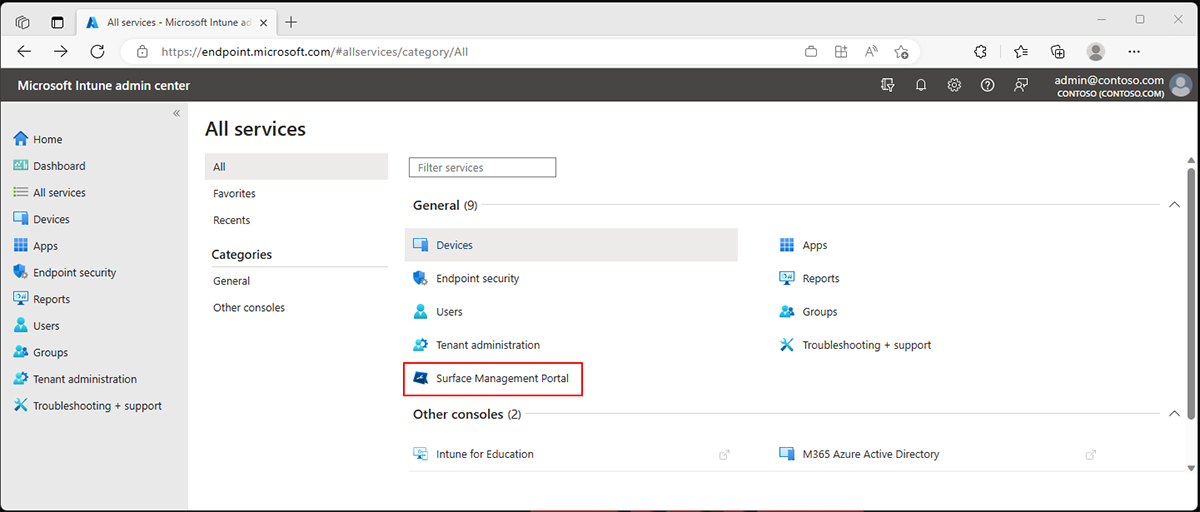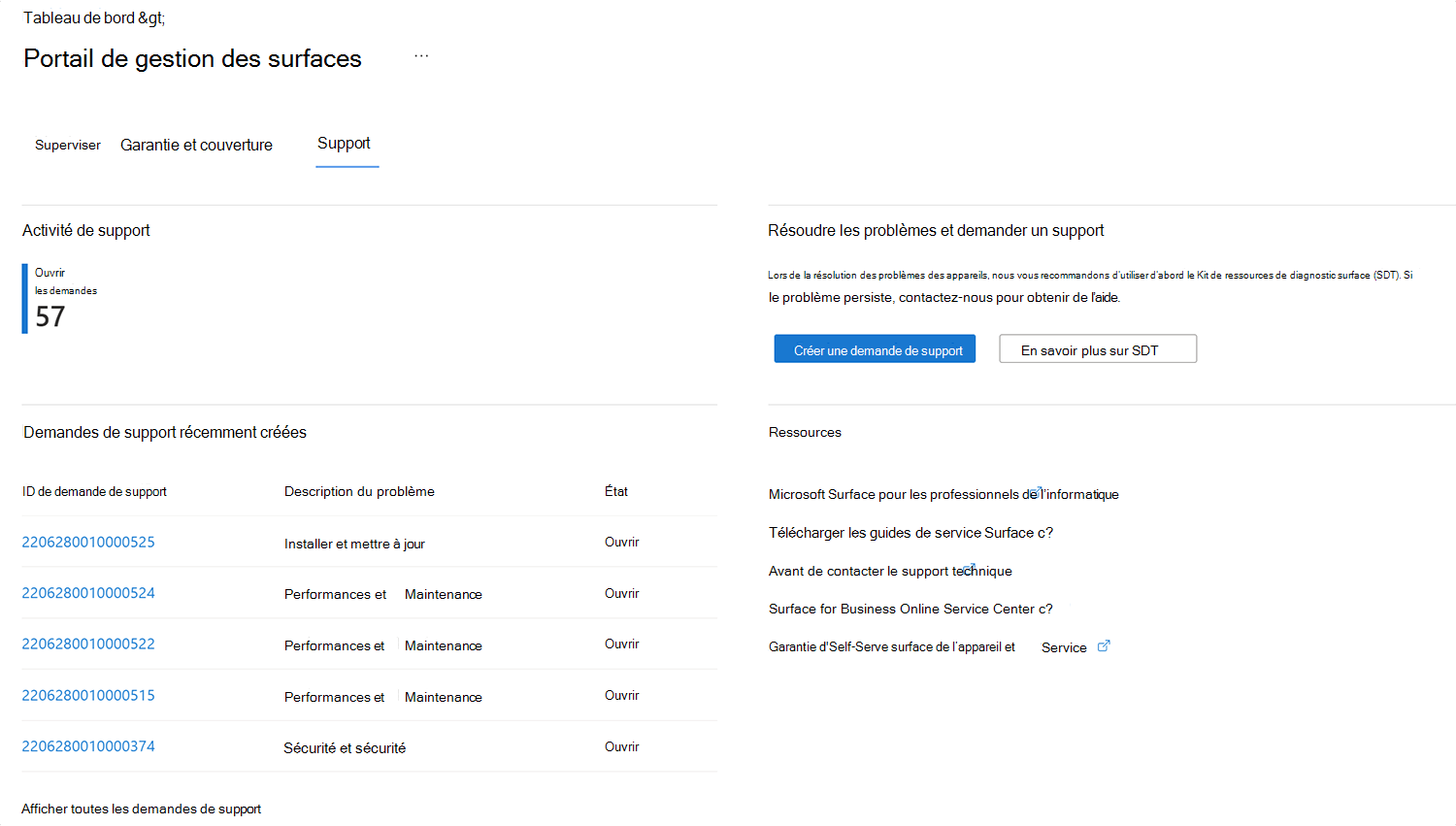Vue d’ensemble du portail de gestion Surface
Le portail de gestion Surface, intégré au centre Microsoft Intune Administration, fournit une plateforme centralisée pour gérer et surveiller les appareils Surface à grande échelle. Il offre une visibilité de bout en bout, ce qui vous permet de résoudre les problèmes avant qu’ils ne soient réaffecté.
Avec le portail de gestion Surface, vous pouvez :
- Obtenez des insights sur la conformité des appareils, l’activité de support et la couverture de garantie.
- Surveillez les status de chaque appareil, y compris les expirations de garantie et les demandes de support actives.
- Centralisez l’administration des appareils spécifiques à Surface dans un environnement unique.
- Accédez automatiquement à des informations complètes à partir de vos appareils Surface inscrits Intune, qui sont transmises au portail de gestion Surface lorsque les utilisateurs se connectent pour la première fois.
Vidéo de démonstration
Découvrez comment le portail de gestion Surface contribue à rendre les administrateurs informatiques plus efficaces en rationalisant la gestion des appareils, le suivi des garanties, les demandes de support, les outils informatiques et les insights sur les émissions de carbone :
Accéder au portail de gestion Surface
Si vous n’avez pas d’abonnement Intune
- Visitez la page du produit Intune pour en savoir plus sur le service.
- Sélectionnez Démarrer un essai gratuit pour commencer le processus d’inscription, comme décrit dans Essayer Microsoft Intune gratuitement.
- Suivez les invites pour créer un compte et choisir un plan d’abonnement qui répond aux besoins de votre organization.
- Terminez l’Assistant Installation pour configurer votre environnement Intune, ajouter des utilisateurs et configurer des stratégies d’appareil en fonction des besoins.
- Bien que Intune prenne en charge un large éventail d’appareils, vous devez inscrire au moins un appareil Surface pour accéder au portail de gestion Surface.
- Après vous être abonné à Intune et avoir inscrit au moins un appareil Surface, passez à la section suivante.
Si vous avez un abonnement Intune
Connectez-vous au Centre Microsoft Intune Administration, puis sélectionnez Tous les services>Portail de gestion surface.
Conditions préalables
Avant de continuer, vous devez d’abord configurer au moins un rôle d’administrateur. Pour en savoir plus, consultez :
Tâches informatiques dans le portail de gestion Surface
Cette section inclut des tâches clés pour garantir que vos appareils Surface restent conformes, à jour et entièrement fonctionnels :
- Gérer la garantie et la couverture des appareils Surface
- Créer et suivre des demandes de support
- Créer et suivre les demandes de service pour le remplacement ou la réparation d’appareils
- Obtenir des insights pour surveiller et gérer de manière proactive les appareils Surface
- Afficher les outils informatiques Surface associés
- Étendre les fonctionnalités avec le service Surface Gestion des API
- Afficher les émissions de carbone pour les appareils Surface
- Passer en revue les rôles d’administrateur
Gérer la garantie et la couverture des appareils Surface
La gestion des status de garantie de chaque appareil vous permet de rester informé des garanties arrivant à expiration et des appareils hors couverture. Le portail vous permet d’afficher rapidement :
- Appareils dans la période de garantie.
- Les appareils expirent bientôt.
- Appareils hors garantie.
- Appareils éligibles à une couverture facultative.
Créer et suivre des demandes de support
Le portail de gestion Surface offre une visibilité sur l’activité de support et les status de chaque requête.
- Démonstration vidéo. Découvrez comment créer et gérer des commandes de service et des demandes de support avec une visibilité sur l’activité de support des appareils, les détails de la garantie et les options de service :
Pour créer et envoyer de nouvelles demandes pour un ou plusieurs appareils :
- Accédez à l’onglet Support et sélectionnez Nouvelle demande de support.
- Sélectionnez l’appareil : choisissez le produit dans la liste déroulante.
- Décrire le problème : fournissez des informations détaillées sur le problème.
- Entrez les détails du contact : fournissez vos informations de contact et votre méthode de communication préférée.
- Vérifier et envoyer : vérifiez toutes les informations, puis sélectionnez Envoyer.
- Suivre les demandes de support : accédez à la page d’accueil du portail de gestion Surface et sélectionnez Afficher toutes les demandes de support.
Créer et suivre les demandes de service pour le remplacement ou la réparation d’appareils
- Sélectionnez Créer une demande de service dans l’écran commandes de service.
- Choisissez l’appareil ou l’accessoire à réparer : indiquez s’il s’agit d’un appareil sérialisé ou d’un accessoire non sérialisé (par exemple, clavier clavier, station d’accueil) ou non sérialisé (par exemple, souris, bloc d’alimentation).
- Ajouter les détails de la demande de service : entrez les détails nécessaires et sélectionnez le produit dans le menu déroulant. Vous pouvez également sélectionner plusieurs appareils en choisissant + Sélectionner des appareils.
- Décrire le problème : fournissez une description détaillée du problème et joignez tous les fichiers pertinents.
- Fournissez les informations de contact : entrez vos coordonnées et spécifiez votre méthode de communication préférée.
- Passez en revue et envoyez la demande : une fois vérifié, sélectionnez Envoyer.
- Suivre les demandes de réparation : accédez à la page d’accueil du portail de gestion Surface et sélectionnez Afficher toutes les commandes de service.
Obtenir des insights pour surveiller et gérer de manière proactive les appareils Surface
L’onglet Insights vous permet de surveiller l’intégrité, la conformité et les propriétés de tous les appareils Surface gérés. Le tableau de bord affiche différents insights, chacun étant représenté par un carte. Vous pouvez épingler, réorganiser ou développer ces cartes pour afficher plus de détails.
Insights disponibles
- Appareils non conformes : affiche le nombre d’appareils qui ne sont pas conformes aux stratégies de votre organization, comme des mises à jour manquantes ou des exigences de sécurité défaillantes.
- Appareils inactifs de plus de 30 jours : Listes appareils qui sont inactifs depuis plus de 30 jours.
- Appareils non inscrits : affiche les appareils qui n’ont pas été inscrits dans le système.
- Appareils couverts : affiche le nombre d’appareils actuellement couverts par les programmes de garantie ou de support.
- Appareils arrivant à expiration dans les 60 jours : identifie les appareils dont la garantie ou la couverture de support expire dans les 60 jours.
- Appareils éligibles à la couverture facultative : affiche les appareils qui sont éligibles aux plans de couverture facultatifs, mais qui n’ont pas été inscrits.
- Appareils expirés : Listes appareils dont la garantie ou la couverture de support a expiré.
- Appareils non chiffrés : affiche les appareils sans chiffrement de lecteur activé, ce qui peut poser un risque pour la sécurité.
- Appareils avec moins de 10 % de stockage : affiche les appareils dont l’espace disque est insuffisant.
- Appareils éligibles pour Windows 11 mise à jour : Listes appareils éligibles à une mise à niveau vers Windows 11 mais pas encore mis à jour.
Personnaliser le tableau de bord Insights
- Gérer les insights : sélectionnez Gérer les insights pour ajouter ou supprimer des insights de votre tableau de bord. Vous pouvez glisser-déplacer des cartes d’informations pour les réorganiser en fonction de vos priorités.
- Afficher les détails : sélectionnez le titre d’un carte d’insight pour afficher plus de détails, tels que les noms d’appareils, les dates et les actions disponibles.
Insights recommandés
- Surveillance proactive : passez régulièrement en revue des insights tels que « Appareils non conformes » et « Appareils non chiffrés » pour maintenir la sécurité et la conformité.
- Gestion de la garantie : utilisez des informations telles que « Appareils arrivant à expiration dans les 60 jours » et « Appareils expirés » pour éviter les défaillances de service.
Afficher les outils informatiques Surface associés
La section Outils informatiques Surface fournit des informations et des liens vers différents outils conçus pour vous aider à gérer et à prendre en charge les appareils Surface.
Surface IT Toolkit
Fournit des outils de gestion des appareils dans une application téléchargeable pour centraliser et améliorer l’administration des appareils pour les équipes informatiques.
Programmes d’installation de la bibliothèque d’outils (disponibles dans surface IT Toolkit)
- Étiquette d’élément : interface de ligne de commande (outil CLI permettant d’afficher, d’affecter et de modifier une balise de ressource stockée dans l’UEFI de l’appareil Surface.
- Assemblys UEFI : programme d’installation léger pour appliquer des assemblys de gestion UEFI via PowerShell.
- Console d’application de diagnostic : outil de capture de journaux et de diagnostics à distance.
- Contrôle de la luminosité : outil permettant d’optimiser la gestion de l’alimentation en ajustant les paramètres de luminosité pour les scénarios plein écran ou « always on ».
Étendre les fonctionnalités avec le service Surface Gestion des API
Le service Surface Gestion des API fournit un accès direct aux informations de couverture et de droits d’utilisation de Microsoft pour les appareils Surface via des points de terminaison d’API. Ce service s’intègre à vos systèmes pour simplifier la gestion des appareils et des ressources.
Pour plus d’informations, consultez Présentation du service Surface Gestion des API.
Afficher les émissions de carbone pour les appareils Surface
L’onglet Émissions de carbone vous permet de suivre et de réduire potentiellement l’impact environnemental de vos appareils Surface en fournissant des informations sur les émissions tout au long du cycle de vie du produit.
- Sélection de l’âge du produit : filtrez les données d’émission de carbone en fonction de l’âge de vos appareils Surface.
- Estimation des émissions totales : affichez les émissions estimées de la production et de l’utilisation.
Cycle de vie des émissions
- Production (86,10 %) : La plupart des émissions proviennent des matériaux et de la production.
- Transport (0,03 %) : Émissions minimales provenant des appareils de transport.
- Utilisation (13,88 %) : consommation d’énergie pendant l’utilisation de l’appareil.
- Fin de vie (0,00 %) : estimation des émissions provenant de l’élimination de l’appareil.
Passer en revue les rôles d’administrateur
Pour plus d’informations sur tous les rôles d’administrateur disponibles, consultez Attribuer des rôles d’administrateur pour les portails Surface.
Pour en savoir plus sur la configuration des rôles, consultez Ajouter un administrateur.
Essayer le portail de gestion Surface gratuitement
Le portail de gestion Surface est disponible pour les clients qui utilisent Microsoft Intune Administration Center et qui inscrivent au moins un appareil Surface via Intune. Si vous débutez avec Intune, configurez votre locataire Intune dès aujourd’hui en accédant à Essayer Microsoft Intune gratuitement.
En savoir plus
- (Re)Présentation des portails Surface - Microsoft Community Hub
- Présentation du service Surface Gestion des API - Microsoft Community Hub
- Attribuer des rôles d’administrateur pour les portails Surface
- Vue d’ensemble des portails Surface
- Vue d’ensemble du portail de support Surface
- Surface IT Toolkit